win11开机提示pin不可用,请重新设置如何解决?
为了保护win11电脑存储文档文件的安全,因此我们可以设置开机pin码登录来提高隐私防护,可是当用户在启动win11电脑输入pin码登录时,却遇到了pin不可用,请重新设置的提示问题,对此win11开机提示pin不可用,请重新设置如何解决?今天小编就给大家带来详细解决方法。
具体方法如下:
1.先进安全模式:在Windows登录屏幕.上,长按Shift键的同时依次选择电源>重启。
2.在蓝屏界面依次选择 疑难解答>>高级选项>>命令提示符
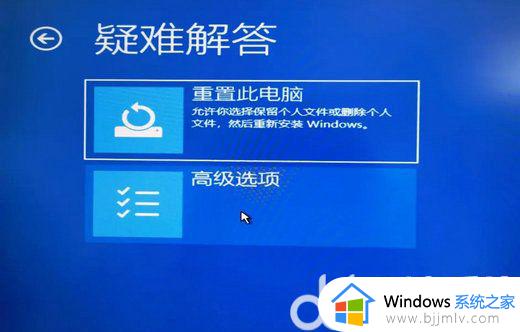
有密码就输入密码,密码忘记了就跳过
3.进入黑色运行程序的方框内 输入c:按回车键 再输入dir按回车键
带运行后找到users文件夹和windows文件夹,表示这是系统盘,记住盘符
输入move空格c:\windows\system32\utilman.exe空格c按回车键
注意这里的c是刚才获取到的系统盘盘符(若是出现找不到指定的文件也没关系)
继续输入copy空格c:\windows\system32\cmd.exe空格c:\windows\system32\utilman.exe按回车键
显示已复制1个文件,现在我们就要去检查这个文件成功没有 (下面按照代码上的路径查找)
4.输入notepad按回车键打开了记事本,点击左上角文件中的打开,点击左边此电脑,因为咱们刚刚找到的是系统盘就是c盘,所以现在c盘点进去windows文件夹>>system32文件夹>>(改一下文件类型,改成所有文件)找到utilman文件(黑色图标)找到后就点取消,关掉记事本关掉黑框框返回第一个界面点击继续
5.点击右下角处开机键旁的图标(若打不开则继续长按Shift键的同时依次选择电源>重启,点击疑难解答>>高级选项>>启动设置>>重启>>按住F4启用安全模式)
6.在黑色程序运行界面输入msconfig(速度要快)选择正常启动后确定待重新启动后就可以进入电脑啦。
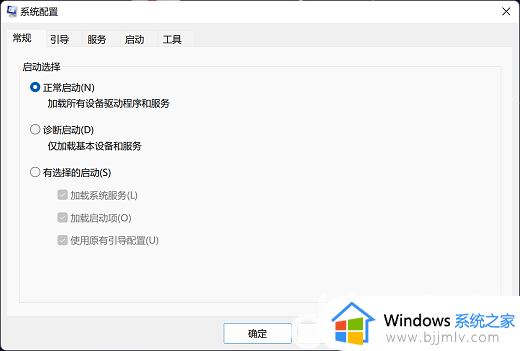
以上就是关于win11开机提示pin不可用,请重新设置解决方法了,有出现这种现象的小伙伴不妨根据小编的方法来解决吧,希望能够对大家有所帮助。
win11开机提示pin不可用,请重新设置如何解决?相关教程
- win11出现问题你的pin不可用请重新设置处理方法
- windows11你的pin不可用,单击以重新设置pin如何解决
- win11重新设置pin没反应怎么办 win11设置不了pin如何解决
- win11pin不可用请重新设置进不去桌面怎么解决
- win11更新后pin不可用怎么办 win11更新后pin用不了处理方法
- win11诊断启动后pin不可用怎么办 win11开机诊断pin不可用如何处理
- win11更新出现错误,请尝试稍后重新打开设置怎么解决?
- windows11更新出现错误,请尝试重新打开设置如何解决
- win11更新出现错误请尝试稍后重新打开设置解决方法
- win11怎么设置开机提示语 win11开机提示语如何设置
- win11恢复出厂设置的教程 怎么把电脑恢复出厂设置win11
- win11控制面板打开方法 win11控制面板在哪里打开
- win11开机无法登录到你的账户怎么办 win11开机无法登录账号修复方案
- win11开机怎么跳过联网设置 如何跳过win11开机联网步骤
- 怎么把win11右键改成win10 win11右键菜单改回win10的步骤
- 怎么把win11任务栏变透明 win11系统底部任务栏透明设置方法
win11系统教程推荐
- 1 怎么把win11任务栏变透明 win11系统底部任务栏透明设置方法
- 2 win11开机时间不准怎么办 win11开机时间总是不对如何解决
- 3 windows 11如何关机 win11关机教程
- 4 win11更换字体样式设置方法 win11怎么更改字体样式
- 5 win11服务器管理器怎么打开 win11如何打开服务器管理器
- 6 0x00000040共享打印机win11怎么办 win11共享打印机错误0x00000040如何处理
- 7 win11桌面假死鼠标能动怎么办 win11桌面假死无响应鼠标能动怎么解决
- 8 win11录屏按钮是灰色的怎么办 win11录屏功能开始录制灰色解决方法
- 9 华硕电脑怎么分盘win11 win11华硕电脑分盘教程
- 10 win11开机任务栏卡死怎么办 win11开机任务栏卡住处理方法
win11系统推荐
- 1 番茄花园ghost win11 64位标准专业版下载v2024.07
- 2 深度技术ghost win11 64位中文免激活版下载v2024.06
- 3 深度技术ghost win11 64位稳定专业版下载v2024.06
- 4 番茄花园ghost win11 64位正式免激活版下载v2024.05
- 5 技术员联盟ghost win11 64位中文正式版下载v2024.05
- 6 系统之家ghost win11 64位最新家庭版下载v2024.04
- 7 ghost windows11 64位专业版原版下载v2024.04
- 8 惠普笔记本电脑ghost win11 64位专业永久激活版下载v2024.04
- 9 技术员联盟ghost win11 64位官方纯净版下载v2024.03
- 10 萝卜家园ghost win11 64位官方正式版下载v2024.03